همان طور که می دانید امروزه از سیستم مدیریت محتوای وردپرس برای طراحی وب سایت های وردپرسی استفاده می شود و به عنوان یکی از محبوبترین سیستم های مدیریت محتوا شناخته شده همچنین وردپرس دارای امکانات بسیار زیادی است که با ارائه آن به کاربران خود کمک بسیار بزرگی کرده است. یکی از بهترین امکانات وردپرس افزونه ها هستند، در واقع افزونه ها ابزاری هستند که کاربران می توانند به جای ساعت ها کد نویسی برای اضافه کردن یه قابلیت جدید به وب سایت خود از آنها استفاده کنند و در زمان کوتاهی به نتیجه دلخواه خود برسند اما نصب افزونه های زیاد هم بر روی وب سایت تاثیر منفی می گذارد و باعث کاهش سرعت بارگذاری وب سایت می شود بنابراین کاربران باید به دنبال راه حل دیگری باشند. بهترین راه حل برای جلوگیری از این مشکلات غیر فعال کردن افزونه در صفحه خاص یا صفحات خاص است که با استفاده از روش هایی که برای انجام این کار ارائه شده است کاربران می توانند این کار را انجام بدهند و از بارگذاری برخی از افزونه ها در صفحات خاص وب سایت جلوگیری نمایند.
در این مقاله قصد داریم به توضیحاتی در مورد غیر فعال کردن افزونه در صفحه خاص بپردازیم و روش هایی که برای غیر فعال سازی آنها در صفحات خاص وجود دارد را برای شما توضیح بدهیم، پس تا انتهای این مقاله با ما همراه باشید.
افزونه های وردپرس
به طور کلی در دنیای وردپرس افزونه های بسیار زیادی وجود دارند که اگر شما هم جزو افرادی باشید که با سیستم مدیریت محتوای وردپرس تا حدودی کار کرده باشید به طور حتم با افزونه هایی که در مخزن وردپرس وجود دارند آشنا هستید البته ممکن است به صورت کلی با افزونه ها آشنا نباشید که ما در این بخش از مقاله قصد داریم در رابطه با افزونه ها و کاربرد آنها برای شما توضیحاتی را ارائه بدهیم.
در واقع اولین سوالی که ممکن است برای هر شخص به وجود بیاید این است که افزونه چیست و چه کاربرد هایی دارد؟ در پاسخ به این سوال که افزونه چیست می توان گفت که افزونه یا همان پلاگین های وردپرس ابزار هایی هستند که می توانند امکانات و ویژگی های جدیدی را به وب سایت شما بدون نیاز به کد نویسی اضافه کند، در واقع افزونه ها یک سری کد هستند که می توانند به صورت مکمل در وب سایت شما عمل کنند و سبب کامل شدن یک سری از ویژگی های وب سایت اینترنتی شما بشوند.
افزونه های وردپرس به دو دسته کلی رایگان و غیر رایگان تقسیم می شوند که این دو دسته دارای تفاوت های بسیار زیادی با یکدیگر هستند که از مهمترین آنها میزان امکاناتی است که در اختیار کاربران می گذارند.
افزونه های رایگان در مقایسه با افزونه های غیر رایگان امکانات کمتری را در اختیار کاربران قرار می دهند و حتی ممکن است برخی از افزونه هایی که رایگان هستند سازگاری مناسبی با وب سایت شما نداشته باشند، اما شما می توانید با تهیه نسخه غیر رایگان افزونه از ویژگی های منحصر بفرد این افزونه ها به صورت کامل استفاده کنید.
افزونه های وردپرس فایل های نصبی می باشند که بر روی وردپرس نصب می شوند و امکانات بسیار زیادی را به وب سایت شما اضافه می کنند که کاربران می توانند از افزونه ها و پلاگین های وردپرس برای افزودن امکانات بیشتر و پیشرفته به قالب و زیبا کردن ظاهر وب سایت خود بدون نیاز به کد نویسی با نصب افزونه ها این کار را انجام بدهند.
بنابراین می توان گفت که افزونه های بسته هایی انفرادی از کد هستند که به وب سایت وردپرسی شما اضافه می شوند و می توانند عملکرد آن را تقویت بکنند، اما گاهی اوقات نصب افزونه های زیاد هم بر روی وب سایت سبب کاهش سرعت می شود.
همچنین ممکن است برخی از ویژگی های یک افزونه با افزونه دیگر تداخل داشته باشد و موجب به وجود آمدن یک سری مشکلات ناخواسته بشود که در این حالت غیر فعال کردن افزونه در صفحه خاص بسیار کاربردی خواهد بود، که با غیر فعال کردن افزونه ها در صفحات خاص می توانید از مشکلاتی که ممکن است رخ بدهد جلوگیری کنید.
چرا باید از افزونه ها استفاده کنیم؟
همان طور که در بخش بالا اشاره کردیم افزونه ها ابزار هایی هستند که می توانند قابلیت هایی را به وب سایت شما اضافه کنند، در واقع استفاده از افزونه ها در یک وب سایت وردپرسی که قصد دارد موفقیت زیادی را در این عرصه کسب کند بسیار ضروری است به طور کلی کاربران برای داشتن یک وب سایت با بازدید بالا نیازمند یک سری از امکانات خاص هستند که از طریق افزونه های متنوعی که وجود دارد می توانند به این امکانات دسترسی داشته باشند.
درست است که افزونه ها می توانند امکانات متنوع و جدیدی را به وب سایت شما اضافه کنند اما کاربران باید به این نکته هم توجه داشته باشند که برخی مواقع ممکن است یک افزونه با قالب نصب شده بر روی وب سایت آنها سازگاری نداشته باشد یا اینکه کارکرد افزونه برای وب سایت شما مفید نباشد به همین دلیل لازم است که کاربران قبل از نصب هر افزونه وردپرسی بر روی وب سایت خود نسبت به کاربرد ها و ویژگی های آن افزونه شناخت کافی داشته باشند و در نهایت با اطلاع کامل برای وب سایت خود افزونه مناسب را انتخاب کنند.
در نتیجه می توان گفت که افزونه های وردپرس فایل هایی هستند که در داخل یک پوشه به همراه چند پوشه دیگر و فایل های php قرار گرفته اند و به صورت زیپ شده به شما تحویل داده می شوند و شما می توانید با نصب آنها بر روی وب سایتتان امکانات و قابلیت های بسیار زیادی را در عرض چند ثانیه به وب سایت خود اضافه کنید.
در واقع بیش از یک میلیون افزونه برای وردپرس وجود دارد و این به این معناست که شما می توانید بیش از یک میلیون کاربرد جدید و متنوع به وب سایتتان اضافه نمایید که این موضوع می تواند برای شما یک فرصت بسیار عالی به شمار آید. همان طور که در بخش قبل هم اشاره کردیم افزونه ها دو دسته هستند رایگان و غیر رایگان اما این نکته را به خاطر داشته باشید که افزونه های غیر رایگان یا همان پولی به عنوان افزونه های حرفه ای شناخته می شوند.
در ادامه همین مطلب به بررسی غیر فعال کردن افزونه در صفحه خواص خواهیم پرداخت تا با خیال راحت تری بتوانید افزونه ها را در وب سایت خود نصب کنید و نگران به وجود آمدن هیچ اختلالی نباشید.
غیر فعال کردن افزونه در صفحه خاص
افزونه ها در وردپرس ابزار هایی هستند که برای استفاده نیازمند قدرت پردازش هستند بنابراین استفاده بیش از اندازه از افزونه ها در وب سایت های وردپرسی سبب کاهش سرعت وب سایت شما می شود که سرعت پایین در وب سایت هم می تواند سبب ایجاد مشکلات بزرگتر بشود چون بسیاری از کاربران ممکن است قبل از باز شدن صفحات به صورت کامل، وب سایت شما را ترک کنند.
گاهی اوقات ممکن است با نصب برخی از افزونه های وردپرسی بعضی از صفحات وب سایت شما دچار بهم ریختگی بشوند که دلیل رخ دادن این اتفاق تداخل در کد های جی کوئری وردپرس با افزونه های نصب شده است که ساده ترین راه حل برای برطرف کردن این مشکل غیر فعال کردن افزونه در صفحه خاص است که می توانید افزونه ها را در یک برگه یا صفحه با افزونه دیگری که در ادامه به شما معرفی خواهیم کرد غیر فعال کنید و از رخ دادن مشکلات در وب سایت خود جلوگیری کنید.
غیر فعال کردن افزونه در صفحه خاص با کمک افزونه یکی دیگر از قابلیت های خوب وردپرس است که کاربران می توانند بدون اینکه افزونه های نصب شده را به صورت کامل حذف کنند آنها را در برخی از صفحات خاص غیر فعال کنند و از بارگذاری آنها در آن صفحات جلوگیری نمایند بنابراین انجام این کار از کاهش سرعت وب سایت شما جلوگیری خواهد کرد.
اما اگر شما هم جزو آن دسته از کاربرانی هستید که همیشه با کاهش سرعت وب سایت خود مواجه می شوید می توانید با نصب یک افزونه به نام AMP برای همیشه این مشکل را حل کنید و دیگر نگران کاهش سرعت وب سایت خود نباشید، برای اطلاعات بیشتر در رابطه با نصب و کارایی این افزونه می توانید به مقاله AMP چیست مراجعه نمایید.
به طور کلی می توانید برای غیر فعال کردن افزونه در صفحه خاص افزونه از افزونه Plugin Organizer استفاده کنید و افزونه های نصب شده درون وردپرس خود را به سادگی مدیریت نمایید. در ادامه این مطلب به آموزش غیر فعال کردن یک افزونه در صفحه خاص یا صفحات خاص خواهیم پرداخت.
افزونه Plugin Organizer
افزونه Plugin Organizer یکی از بهترین افزونه های وردپرس است که برای غیر فعال کردن افزونه در صفحه خاص یا صفحاتی که مهم هستند در وب سایت قابل استفاده می باشد. در واقع افزونه Plugin Organizer یک افزونه بسیار کاربردی برای مدیریت تمامی افزونه های نصب شده در وردپرس است.
افزونه Plugin Organizer در مخزن وردپرس به ثبت رسیده است که دارای بیش از بیست هزار نصب فعال و دارای امتیاز پنج از طرف کاربران است که همه این موارد نشان دهنده کارایی بالا و محبوبیت این افزونه در بین کاربران می باشد.
برای اینکه بتوانید به سادگی غیر فعال کردن افزونه در صفحه خاص را در وب سایت وردپرسی خود انجام بدهید نیازمند نصب این افزونه هستید. به طور کلی شما می توانید از بارگذاری افزونه های نصب شده در وردپرس خود در بعضی از صفحات با افزونه Plugin Organizer جلوگیری کنید.
در واقع افزونه Organizer، یک افزونه رایگان و منبع باز می باشد که دارای یک طیف گسترده از ویژگی ها است و کاربران را قادر به انجام کار هایی می سازد که این کار ها عبارتند از موارد زیر:
- بارگیری افزونه ها فقط در هنگام نیاز
- تغییر سلسله مراتب بارگذاری افزونه ها
- فعال کردن افزونه ها فقط در یک پست یا صفحه خاص
- فعال سازی یا غیر فعال سازی افزونه ها برای نقش های خاص کاربر
- فعال سازی یا غیر فعال سازی افزونه ها برای آدرس های اینترنتی خاص
استفاده از افزونه Organizer بهترین کار برای غیر فعال کردن افزونه در صفحه خاص یا صفحات خاص است و برای مواقعی مناسب است که شما نمی خواهید از یک افزونه در صفحات خاص وب سایت شما استفاده بشود.
به عنوان مثال اگر از یک افزونه برای همکاری در فروش استفاده می کنید، می توانید آن افزونه را فقط برای اعضایی که با نقش کاربر وارد وب سایت شما می شوند فعال کنید و برای سایر نقش ها افزونه غیر فعال باشد.
آموزش غیر فعال کردن افزونه در صفحه خاص
همان طور که در بخش بالا اشاره کردیم برای غیر فعال کردن افزونه در صفحه خاص می توانید از افزونه Plugin Organizer استفاده کنید. برای انجام این کار کافی است به پنل مدیریت خود در وردپرس رفته و در پیشخوان وردپرس به منوی افزونه ها مراجعه کنید و گزینه افزودن را انتخاب نمایید، سپس در فیلد جستجو عبارت Plugin Organizer را وارد نمایید و در نهایت هم مانند شکل زیر افزونه مورد نظر را نصب و فعال کنید.
نکته: افزونه Plugin Organizer یک افزونه قدرتمند است که می تواند نحوه تعامل سایر افزونه ها را در وب شما تغییر بدهد و در صورت عدم دقت می تواند بخش هایی از وب سایت شما را بشکند، بنابراین پیشنهاد می کنیم قبل از نصب و فعال سازی افزونه یک نسخه پشتیبان از وب سایت خود تهیه نمایید تا در صورت به وجود آمدن هر مشکلی به راحتی بتوانید آن را رفع نمایید.
پس از نصب و فعال سازی افزونه یک منوی جدید به نام Plugin Organizer به پیشخوان وردپرس شما اضافه خواهد شد که از طریق آن می توانید به سایر تنظیمات این افزونه دسترسی داشته باشید.
در این مرحله باید به بخش تنظیمات افزونه مراجعه نمایید هم مانند تصویر زیر تا از طریق آن بتوانید گزینه های کلیدی را برای وب سایت خود پیکربندی نمایید.
همان طور که در تصویر بالا مشاهده می کنید در بخش تنظیمات گزینه های زیادی وجود دارد که از طریق هر یک از آنها می توانید تنظیماتی را برای غیر فعال کردن افزونه در صفحه خاص اعمال کنید، در ادامه به بررسی برخی از گزینه های این افزونه پرداخته ایم تا با مفهوم هر یک آشنا شوید.
تنظیمات این افزونه عبارتند از موارد زیر:
بخش Fuzzy URL Matching: با فعال سازی این گزینه، سایر افزونه ها در زیر صفحه های وب سایت شما بارگذاری می شوند.
بخش Ignore URL Protocol: این گزینه به شما این امکان را می دهد تا هنگام تلاش برای مطابقت در پایگاه داده و در زمان بارگذاری صفحه، پروتکل http یک آدرس اینترنتی URL را نادیده بگیرد، که پیشنهاد می کنیم این گزینه را غیر فعال نمایید.
بخش Ignore URL Arguments: این گزینه افزونه را راهنمایی می کند تا پارامتر هایی که در درون یک آدرس اینترنتی URL قرار دارند و بعد از یک علامت سوال می آیند را نادیده بگیرد، پیشنهاد می کنیم این گزینه را هم غیر فعال کنید مگر اینکه دلیل خاصی برای فعال کردن آن داشته باشید.
بخش Only allow network admins to change plugin load order? : اگر از یک شبکه وردپرس برای چند وب سایت استفاده می کنید، این گزینه نیازمند یک حساب سرپرست شبکه می باشد تا بتواند ترتیب بارگذاری افزونه ها را تغییر بدهد. پیشنهاد می کنیم در صورتی که از چند وب سایت استفاده می کنید این گزینه را فعال کنید در غیر این صورت غیر فعال بماند.
بخش Custom Post Type Support: اگر در وب سایت خود پست های سفارشی دارید از طریق این گزینه می توانید آنها را به این بخش اضافه کنید تا افزونه Plugin Organizer در آن صفحات فعال بشود.
بخش Auto Trailing Slash: این گزینه یک برش دنباله دار در آدرس های اینترنتی URL که مربوط به افزونه هستند را حذف می کند و آنها را مطابق با پیوند های یکتا وردپرس وب سایت شما مجدد قالب بندی می کند.
بخش Selective Plugin Loading: این گزینه این امکان را برای کاربران فراهم می کند تا بتوانند بعضی از افزونه ها را فقط در برخی از صفحه ها بارگذاری کنند، حتی اگر در بخش تنظیمات آن افزونه غیر فعال شده باشد.
بخش Selective Mobile Plugin Loading: این گزینه به کاربران این امکان را می دهد تا برخی از افزونه های خاص را برای کاربرانی که با تلفن همراه از وب سایت بازدید می کنند غیر فعال کنید.
بخش Selective Admin Plugin Loading: این گزینه به کاربران این امکان را می دهد که برخی از افزونه ها را بتوانند فقط در داشبورد مدیر وب سایت بارگیری نمایند.
بخش Disable Plugins By Role: این گزینه به شما این امکان را می دهد که برخی از افزونه های نصب شده را برای بعضی از نقش های کاربری غیر فعال کنید.
همه مواردی که در بخش بالا توضیح دادیم گزینه هایی هستند که در قسمت تنظیمات افزونه وجود دارند و می توانید با توجه به نیاز خود برای غیر فعال کردن افزونه در صفحه خاص تنظیمات هر یک را انجام بدهید و در نهایت تنظیمات را ذخیره کنید.
ایجاد یک افزونه Must-Use(MU)
در این مرحله شما باید بررسی کنید که آیا افزونه Plugin Organizer MU برای شما به درستی نصب شده است یا خیر، در واقع افزونه MU پس از نصب افزونه Plugin Organizer به صورت پیش فرض ایجاد می شود اما ممکن است برخی اوقات این کار به درستی انجام نشود و افزونه MU نصب نشود که برای مشاهده این روند می توانید به منوی افزونه ها سپس گزینه افزونه های نصب شده مراجعه کنید تا ببینید که روند نصب افزونه MU با موفقیت انجام شده است یا خیر، مانند تصویر زیر:
اگر نصب این افزونه به صورت پیش فرض برای شما انجام شده باشد یک تب هم مانند تصویر بالا در افزونه های نصب شده مشاهده خواهید کرد در غیر این صورت باید خودتان به صورت دستی آن را ایجاد کنید.
برای ایجاد کردن این افزونه پیش فرض باید وارد هاست خود بشوید و از مسیر wp-content/plugins/plugin_organizer/lib فایل PluginOrganizerMU.class.php را دانلود نمایید و آن را در مسیر wp-content/mu-plugins آپلود نمایید.
پیکربندی تنظیمات عمومی(Global Plugins)
در این مرحله می توانید پیکربندی تنظیمات عمومی افزونه را انجام بدهید که برای انجام تنظیمات می توانید به منوی Plugin Organizer سپس گزینه Global Plugins مراجعه نمایید و تنظیمات عمومی افزونه ها را برای غیر فعال کردن افزونه در صفحه خاص را انجام بدهید.
همان طور که در تصویر بالا مشاهده می کنید با کلیک کردن بر روی هر افزونه می توانید آن را فعال یا غیر فعال کنید. به عنوان مثال شاید از یک افزونه در وب سایت خود استفاده می کنید که بارگیری آن برای سایر بازدید کنندگان ضروری نباشد بنابراین می توانید آن غیر فعال کنید.
غیر فعال کردن افزونه ها برای پست های سفارشی(Post Type Plugins)
برای آن که بتوانید مشخص کنید کدام یک از افزونه ها برای پست های سفارشی در وب سایت شما غیر فعال شوند باید به منوی Plugin Organizer سپس گزینه Post Type Plugins بروید هم مانند تصویر زیر:
برای غیر فعال کردن افزونه ها برای پست های سفارشی ابتدا باید در بخش بالا نوع پست مورد نظر خود را انتخاب نمایید و سپس در بخش پایین افزونه های مورد نظر را برای آن پست با یک کلیک فعال یا غیر فعال نمایید.
تغییر ترتیب بارگذاری افزونه ها(Group and Order Plugins)
در مرحله آخر می توانید به منوی Plugin Organizer سپس گزینه Group and Order Plugins مراجعه نمایید و از طریق این گزینه ترتیب بارگذاری افزونه های خود را سفارشی نمایید، هم مانند تصویر زیر:
همان طور که در تصویر بالا مشاهده می کنید شما در این بخش می توانید کنترل کنید که افزونه های شما به چه ترتیبی بارگذاری شوند، سیستم مدیریت محتوای وردپرس معمولا افزونه ها را بر اساس حروف الفبا بارگذاری می کند که این روش اصولا بهینه نمی باشد.
در حالت ایده آل افزونه ها باید بر اساس سلسله مراتب خود بارگذاری بشوند ، به عنوان مثال اگر از افزونه ووکامرس استفاده می کنید باید ابتدا اصلیترین افزونه ووکامرس بارگذاری بشود زیرا برای عملکرد درست باید به فایل های ووکامرس مراجعه نماید.
همچنین شما می توانید افزونه ها را با یکدیگر دسته بندی نمایید تا به صورت همزمان با یکدیگر بارگذاری بشوند. برای انجام این کار می توانید از فهرست منوی کشویی که در بالای صفحه قرار دارد ایجاد گروه را انتخاب نمایید و یک نام برای گروه خود انتخاب کنید تا افزونه های شما به صورت گروهی بارگذاری شوند.
همان طور که در بخش بالا اشاره کردیم کاربران می توانند در سیستم مدیریت محتوای وردپرس از افزونه Plugin Organizer برای غیر فعال کردن افزونه در صفحه خاص یا صفحات خاص استفاده بکند، در واقع این افزونه بخش های زیادی برای تنظیمات دارد که با مراجعه به هر یک از این بخش ها می توانید تنظیماتی را که در این مقاله بیان کردیم بر روی افزونه های وب سایت وردپرسی خود اعمال نمایید.
نتیجه گیری
در مقاله بالا به صورت کامل در رابطه با غیر فعال کردن افزونه در صفحه خاص توضیحاتی را برای شما بیان کردیم، به طور کلی افزونه ها یا پلاگین ها در سیستم مدیریت محتوای وردپرس ابزار هایی هستند که می توانند امکانات و قابلیت های بسیاری را به وب سایت شما بدون نیاز به کد نویسی اضافه کنند. در واقع افزونه ها در وردپرس ابزار هایی هستند که با کمک آنها می توانید وب سایت خود را در کوتاه ترین زمان مجهز به سایر قابلیت ها کنید. اما نکته ای که در مورد این موضوع وجود دارد این است که نصب افزونه های زیاد بر روی وردپرس سبب کاهش سرعت بارگذاری وب سایت شما می شود بنابراین بهترین راه حل برای رفع این مشکل غیر فعال کردن افزونه در صفحه خاص یا صفحات خاص است که در واقع باید گفت خود این مشکل هم با افزونه ها حل خواهد شد. یکی از بهترین افزونه هایی که این کار را برای ما انجام می دهد افزونه Plugin Organizer می باشد.
این افزونه از تنظیمات زیادی برخوردار است که کاربران می توانند با انجام تنظیمات مورد نیاز خود در این بخش تغییرات مورد نیاز را برای بارگذاری افزونه ها در وب سایت اعمال نمایند و با غیر فعال کردن افزونه در صفحه خاص از کاهش سرعت وب سایت خود جلوگیری نمایید، که در مقاله بالا همه تنظیمات افزونه Plugin Organizer را به صورت کامل برای شما توضیح دادیم.


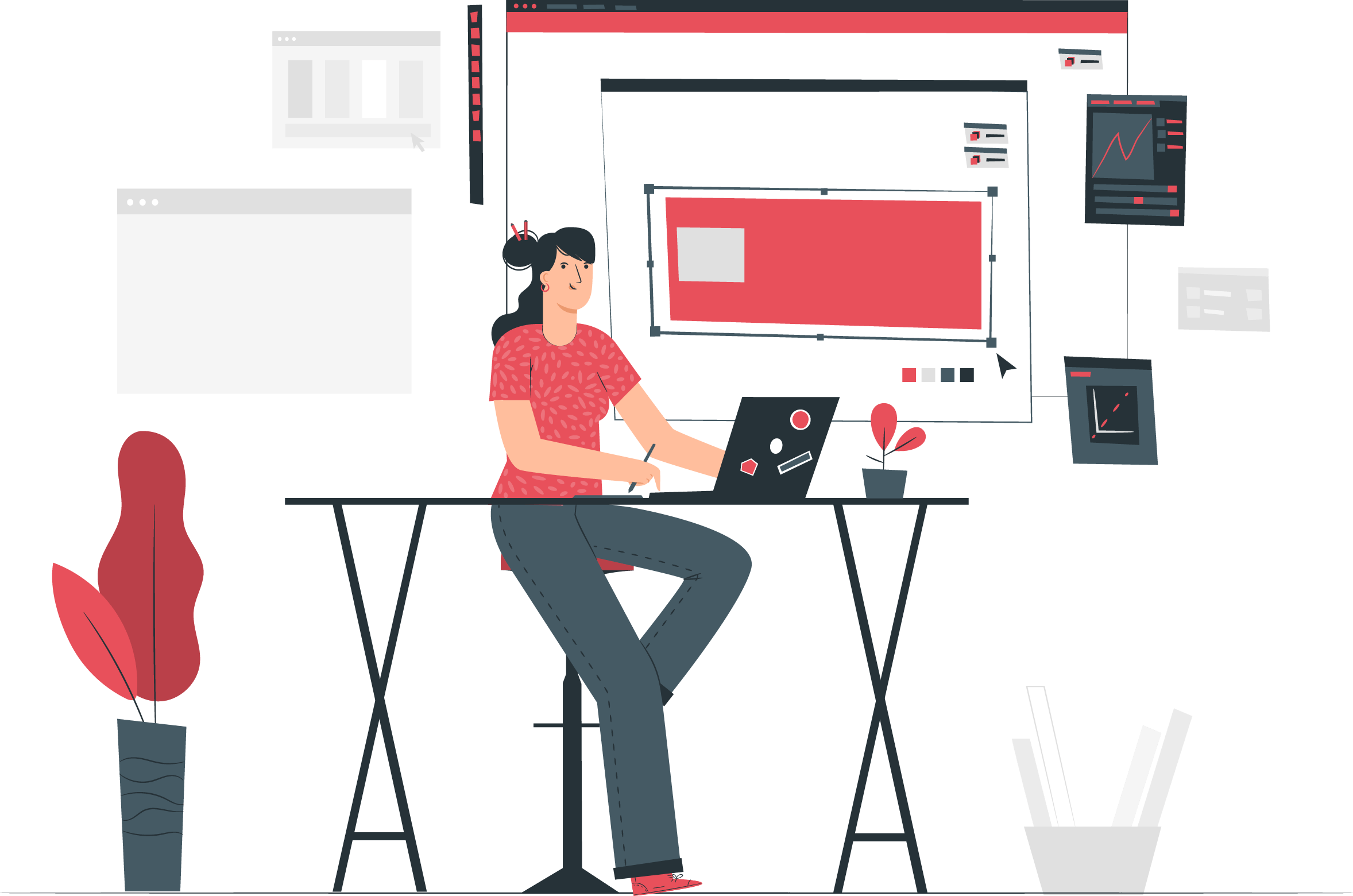
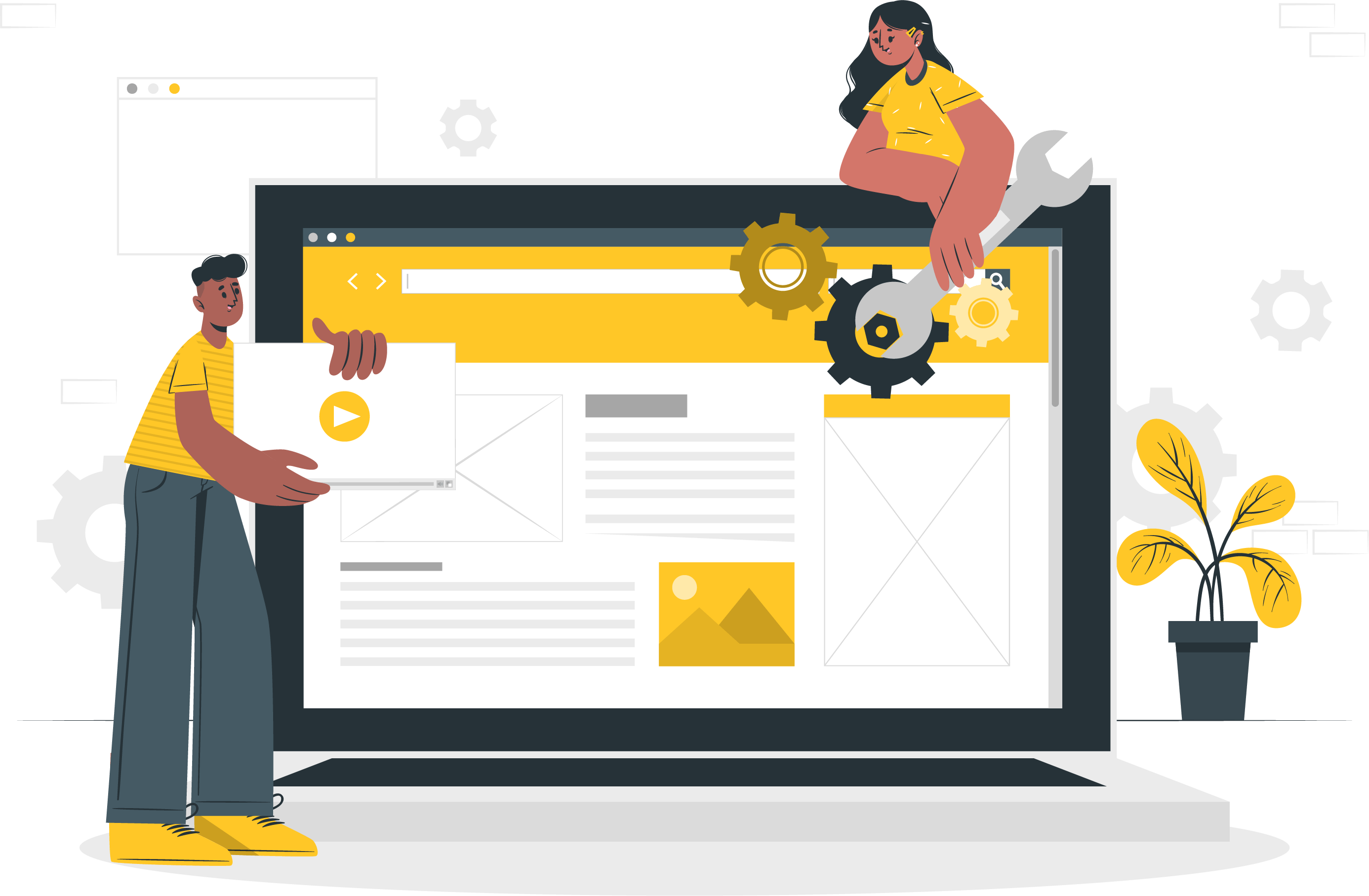
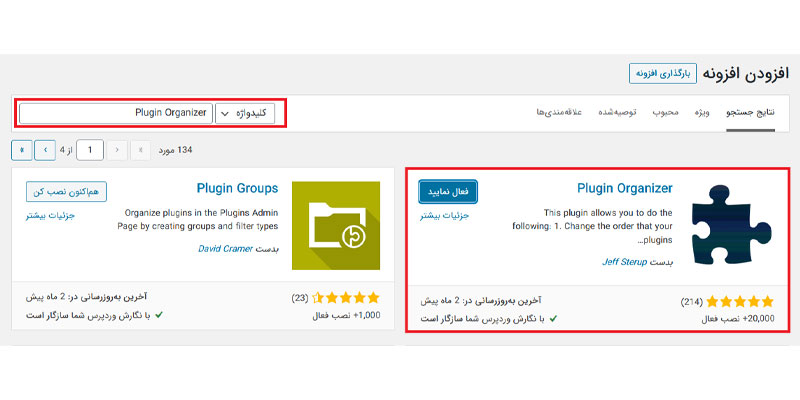
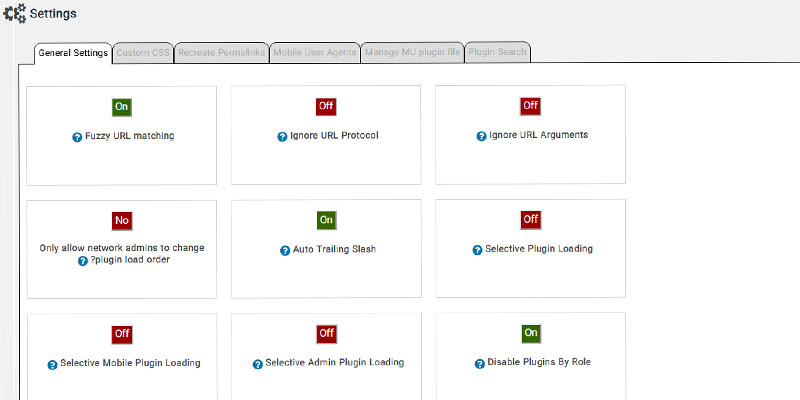
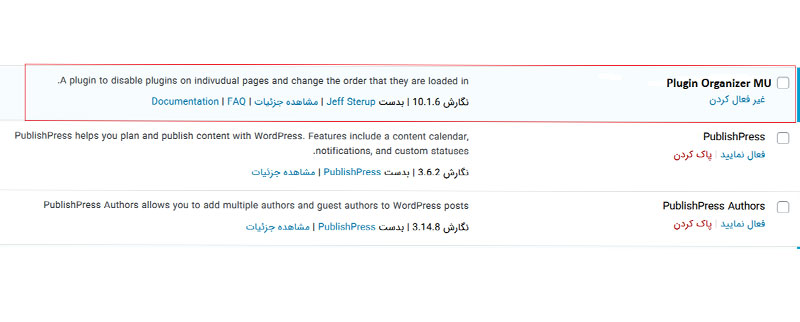
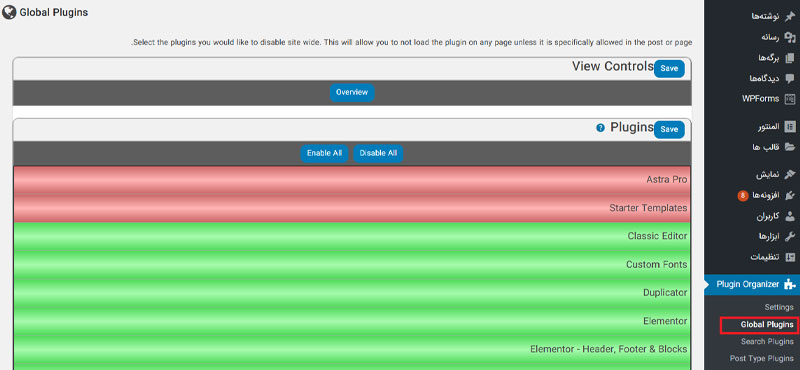
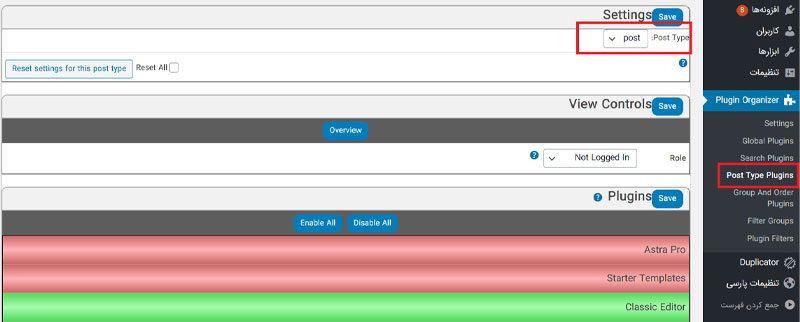
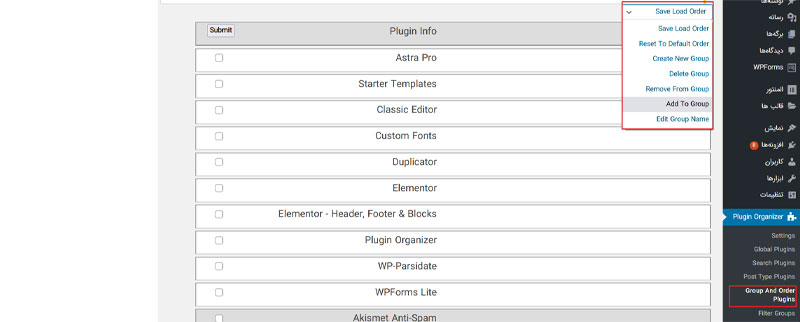




0 پاسخ
امتیاز بینندگان:5 ستاره
امتیاز بینندگان:5 ستاره
امتیاز بینندگان:5 ستاره